Titels bewerken (FastFlick)
FastFlick-sjablonen zijn voorzien van geïntegreerde titelfragmenten. U kunt de placeholdertekst vervangen door uw eigen tekst, u kunt de stijl en de kleur van het lettertype wijzigen en u kunt zelfs effecten als schaduw en transparantie toevoegen.
Titels bewerken
1 Op het tabblad Uw media toevoegen sleept u de schuiver naar het gedeelte van de film dat is gemarkeerd met een paarse balk
Hiermee activeert u de knop
Titel bewerken 
.
2 Klik op de knop Titel bewerken of dubbelklik op de titel in de voorbeeldweergave.
3 Als u een ander lettertype wilt, selecteert u het gewenste lettertype in de vervolgkeuzelijst Lettertype
4 Als u de lettertypekleur wilt wijzigen, klikt u op de knop
Kleur 
en klikt u op een kleurstaal.
U kunt ook de functie Corel-kleurkeuze of de functie voor kleuren kiezen in Windows openen door de bijbehorende optie te kiezen in de lijst.
5 Als u schaduw wilt toevoegen, schakelt u het selectievakje Schaduw in.
6 Als u de schaduwkleur wilt wijzigen, klikt u op de knop
Kleur 
onder het selectievakje en klikt u op een kleurstaal of opent u een kleurkiezer.
7 Als u de transparantie wilt aanpassen, klikt u op de pijl-omlaag voor Transparantie en verschuift u de schuifbalk.
U kunt ook in het vak Transparantie klikken en vervolgens een nieuwe waarde invoeren.
8 U kunt de titel verplaatsen door het tekstvak met de titel naar een nieuwe positie op het scherm te slepen.
9 Wanneer u klaar bent met het bewerken van de titel, klikt u buiten het tekstvak.
Corel VideoStudio biedt uitgebreide mogelijkheden voor het bewerken van titels. Als u de titels wilt bewerken in Corel VideoStudio nadat u het project heeft afgerond in FastFlick, klikt u op het tabblad Opslaan en delen en vervolgens op In VideoStudio bewerken.
 .
. .
. .
.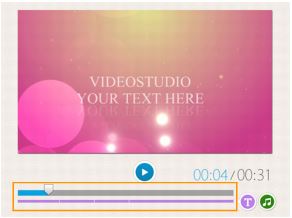
 en klikt u op een kleurstaal.
en klikt u op een kleurstaal. onder het selectievakje en klikt u op een kleurstaal of opent u een kleurkiezer.
onder het selectievakje en klikt u op een kleurstaal of opent u een kleurkiezer.